Kreslenie anime: Ako nakresliť jednoduché anime postavy

Kreslenie anime: Ako kresliť jednoduché anime postavy. Tento návod vám ukáže, ako jednoducho a efektívne kresliť anime postavy, aj ako začiatočník.
Rovnako ako Facebook Messenger, aj Zalo teraz umožňuje užívateľom pohodlne uskutočňovať skupinové videohovory.Táto funkcia momentálne podporuje skupinové videohovory až pre 9 osôb.
V súčasnosti však funkciu skupinového videohovoru podporuje iba verzia aplikácie Zalo na počítačoch a telefónoch s Androidom. Ďalej by vás Download.vn chcel pozvať, aby ste postupovali podľa článku o pokynoch pre skupinové videohovory na Zalo.
Pokyny pre skupinové videohovory na Zalo
Krok 1: Najprv prejdite do aplikácie Zalo v telefóne a potom otvorte sekciu Skupina .
Krok 2: Otvorte skupinový rozhovor, v ktorom chcete uskutočniť videohovor.
Krok 3: V skupinovom rozhovore kliknite na ikonu fotoaparátu v hornej časti obrazovky.

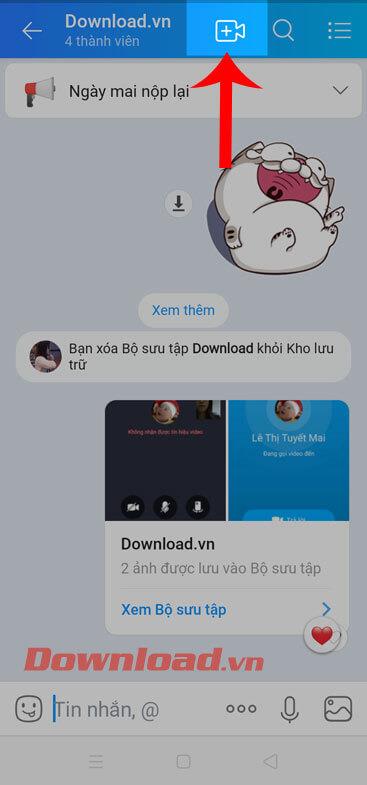
Krok 4: Teraz kliknutím na Zavolať skupine teraz začnite hovor alebo ak chcete vybrať členov, ktorí sa majú zúčastniť hovoru, znova sa dotknite Vybrať účastníkov .
Krok 5: Vyberte členov, ktorí sa zúčastňujú hovoru, a potom kliknite na tlačidlo Začať skupinový hovor v spodnej časti obrazovky.

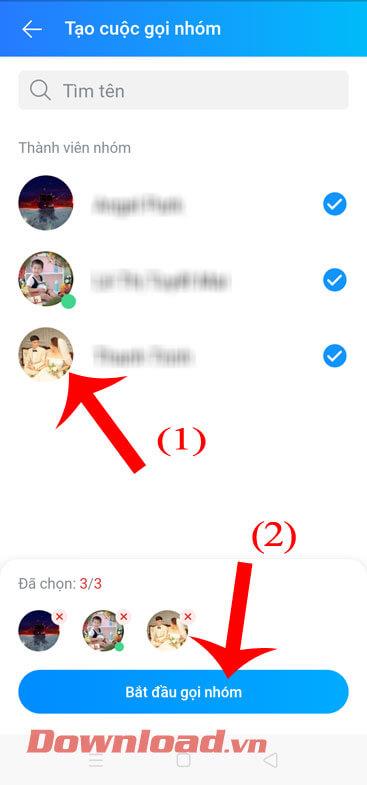
Krok 6: Teraz zvoní zvonček, takže chvíľu počkajte, kým sa členovia skupiny pripoja k skupinovému videohovoru.
Krok 7: Na obrazovke skupinového videorozhovoru sa teraz zobrazia políčka obrazovky, pričom každé políčko zodpovedá členovi skupiny.

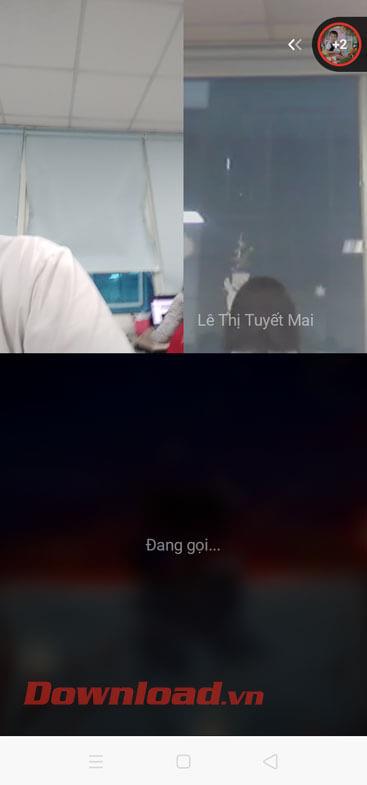
Krok 8: Ak chcete do videorozhovoru pridať ďalšieho člena, kliknite na ikonu účtu so znamienkom plus v pravom hornom rohu obrazovky. Potom stlačte tlačidlo Pridať vedľa účtu, ktorý chcete pridať do videorozhovoru.
Krok 9: Ak chcete ukončiť skupinový videorozhovor, klepnite na červenú ikonu telefónu v spodnej časti obrazovky.

Video pokyny pre skupinové videohovory na Zalo PC
Pokyny pre skupinové videohovory na počítači Zalo
Krok 1: Otvorte Zalo PC, prejdite do skupiny, s ktorou chcete uskutočniť videohovor, a potom kliknite na ikonu fotoaparátu v pravom hornom rohu rozhrania skupinového rozhovoru.
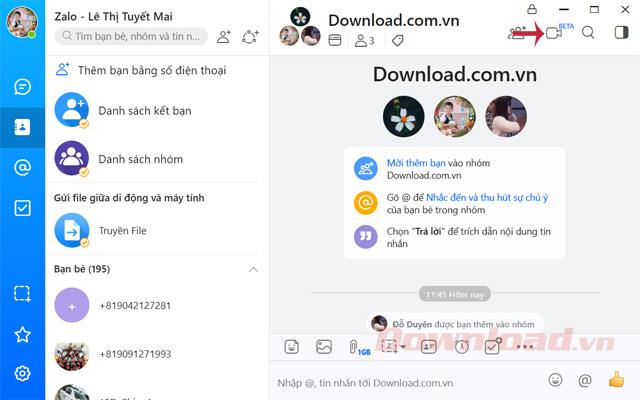
Skupinové videohovory
Krok 2: Zobrazí sa rozhranie Vytvoriť skupinový hovor , vyberte osobu, ktorej chcete zavolať, a potom kliknite na Skupinový hovor.
Zostavte
Krok 3: Zobrazí sa rozhranie skupinového videohovoru Zalo, musíte len chvíľu počkať, kým vaši priatelia v skupine súhlasia s prijatím videohovoru.
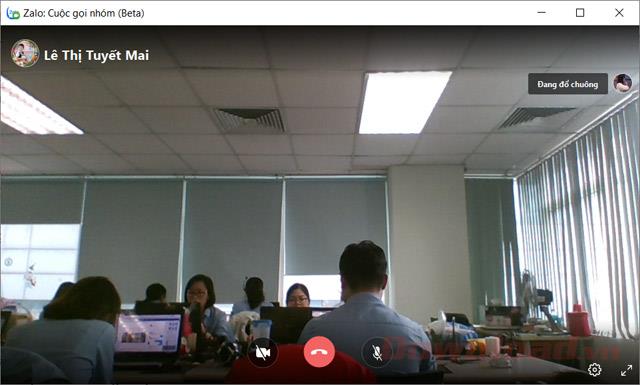
Krúžkové rozhranie
Krok 4: V rozhraní skupinového hovoru si môžete vybrať režim Konferencia alebo Mriežka , zapnúť/vypnúť kameru a mikrofón a priblížiť na celú obrazovku. Okrem toho môžete tiež kliknúť na ikonu ozubeného kolieska a nastaviť skupinové hovory.
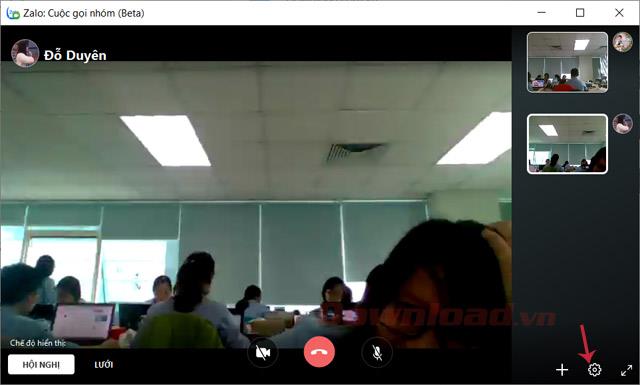
Rozhranie pre skupinové videohovory
Krok 5: Rozhranie Zalo – zobrazia sa nastavenia , nastavte zvukový vstup, reproduktory/slúchadlá alebo fotoaparát a potom stlačte tlačidlo Uložiť.

Uložiť nastavenia
Krok 6: Keď chcete ukončiť hovor, stačí kliknúť na červenú ikonu telefónu .
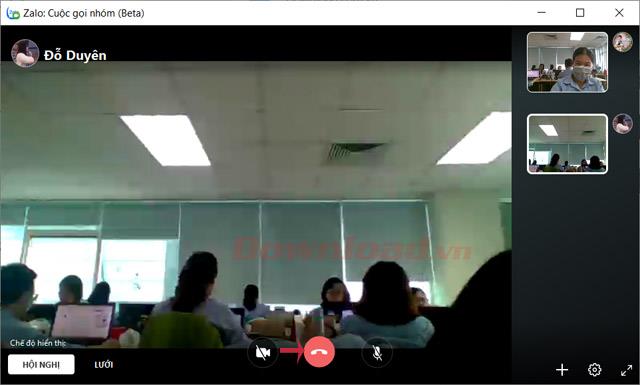
Vypnite skupinové hovory
Takže teraz môžete chatovať a vidieť navzájom svoje obrázky, čo je veľmi užitočné pre tých, ktorí často chatujú v skupinách.
Prajem vám úspech!
Kreslenie anime: Ako kresliť jednoduché anime postavy. Tento návod vám ukáže, ako jednoducho a efektívne kresliť anime postavy, aj ako začiatočník.
Naučte sa, ako jednoducho zrkadliť, otáčať a prevracať text vo Worde 2016 a 365 dokumentoch. V tomto článku nájdete podrobný návod so všetkými potrebnými krokmi.
Ako pripnúť komentáre na TikTok, TikTok umožňuje používateľom jednoducho pripnúť komentáre. Tu je návod, ako pripnúť komentáre k videám TikTok.
Návod na odosielanie ikon, ktoré vydávajú zvuk na Facebook Messenger. Objavte, ako používať zvukové ikony na Messenger a obohatte svoje správy.
Zistite, či je Google Takeout dobrou možnosťou na zálohovanie údajov. Prečítajte si o výhodách a nevýhodách tejto služby.
Návod na spojenie 2 paralelne bežiacich videí na CapCut. Zistite, ako jednoducho skombinovať videá pomocou najnovšej aplikácie CapCut.
Ako používať Imerzívne zobrazenie v Zoom. Zistite, ako vytvoriť pohlcujúce video schôdze s Imerzívnym zobrazením v Zoom, ktoré zlepšuje interakciu a zapojenie účastníkov.
Zjistite, jak zobrazit hlavičku a patu pouze na první stránce ve Wordu 365, 2016 a 2019, a také v Google Dokumentech.
Ako napísať dlhý status s farebným pozadím na Facebooku? WebTech360 predstaví podrobné kroky na publikovanie dlhého statusu s farebným pozadím na Facebooku.
Najjednoduchší spôsob, ako nakresliť anime oči, tento článok vám ukáže, ako usporiadať očné výrazy pre realistické anime postavy.








